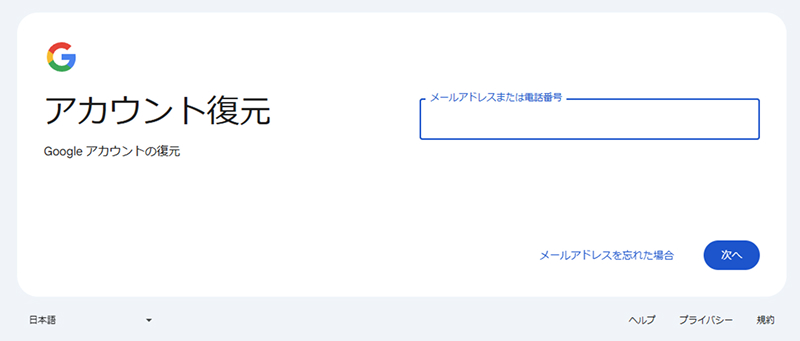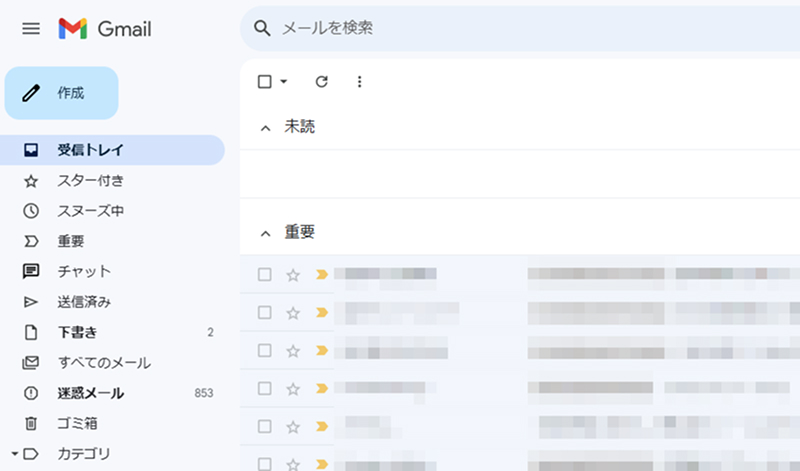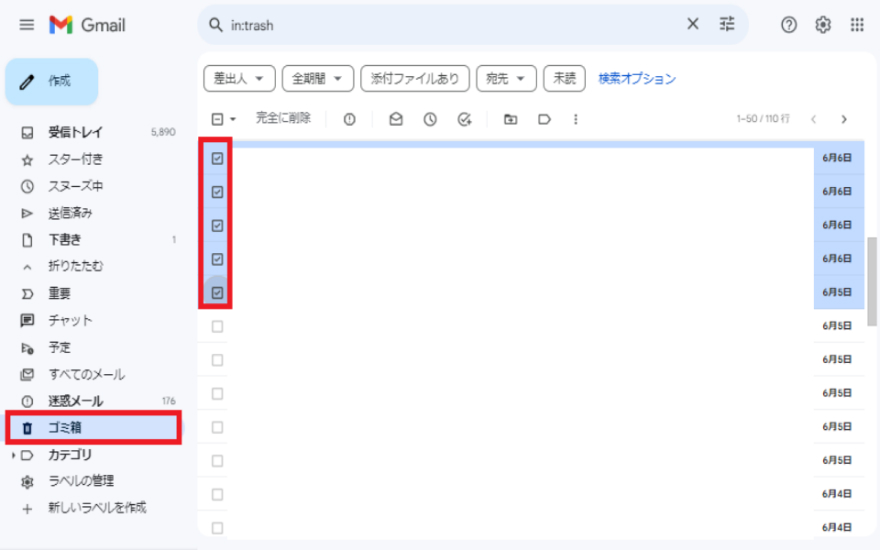メールでのコミュニケーションが日常的になった現代において、送信済みメールの処理は重要な作業の一つです。誤送信や情報修正の必要性から、送信したメールを削除したいと考える場面は少なくありません。
そこで本記事では、GmailとOutlookにおける送信済みメール削除の方法についてわかりやすく解説します。メール送信取り消し機能の仕組みから、削除済みデータの復元手法まで徹底的にご紹介しますのでぜひお読みください。
Gmailでメールの送信を取り消す
Gmailの送信取り消し機能は、メール配信を一時的に遅延させることで実現されています。この機能を効果的に活用するためには、事前の設定調整が必要です。
送信取り消し時間の設定手順:
Gmail画面右上の設定アイコン(歯車マーク)>「すべての設定を表示」を選択
「全般」タブの「送信取り消し」セクションを確認
送信取り消し期間を5秒〜30秒の範囲で選択
「変更を保存」をクリックして設定を完了
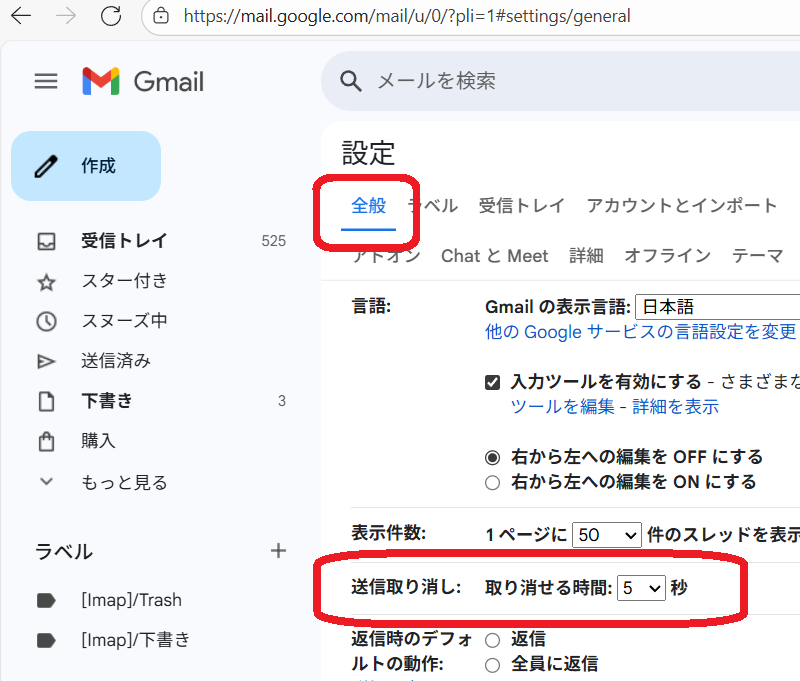
実際の取り消し操作:
メール送信後、設定時間以内に画面左下に表示される「メールを送信しました」の通知バー内の「取り消し」ボタンをクリック。
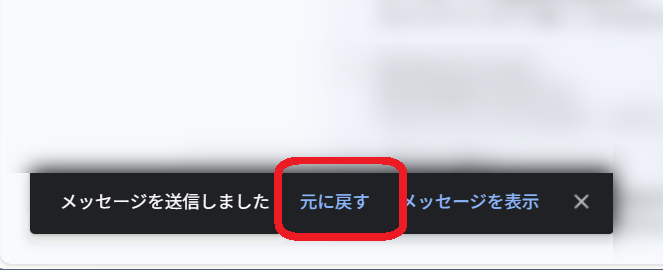
Outlookでメールの送信を取り消す
Outlookのメール取り消し機能は、同一のExchangeサーバー環境内での送受信という、特定の条件下でのみ効果を発揮します。
Outlookメール取り消しの実行手順:
Outlook起動後、「送信済みアイテム」フォルダを開く
取り消し対象のメールをダブルクリックで別ウィンドウ表示
リボンメニューの「返答」から「メッセージを取り消す」を選択

取り消し成功時には「メッセージ取り消しレポート」という件名の通知メールが届き、取り消し結果を確認することができます。
Gmailで送信済みメールを削除する
Gmailにおける送信済みメール削除は、送信済みフォルダから直接行います。削除されたメールは30日間ゴミ箱に保存される仕様となっています。
Gmailでの送信済みメール削除手順:
Gmail画面左側メニューから「送信済み」フォルダを選択
削除対象メールの左側チェックボックスをクリック
上部ツールバーの削除アイコン(ゴミ箱マーク)をクリック
確認ダイアログで「削除」を選択して処理完了

複数メールの一括削除も同様の手順で実行可能です。
Outlookで送信済みメールを削除する
Outlook環境での送信済みメール削除は、送信済みアイテムフォルダからの操作により行います。削除されたアイテムは「削除済みアイテム」フォルダに保存されます。
Outlookでの送信済みメール削除手順:
Outlookナビゲーションペインから「送信済みアイテム」を選択
削除対象メールを右クリック
コンテキストメニューから「削除」を選択
メールが「削除済みアイテム」フォルダに移動

完全削除を希望する場合は、「削除済みアイテム」フォルダからさらに削除操作を実行します。これをすると復元が困難となるため慎重な操作が求められます。
削除済みのメールを復元する方法
削除されたメールデータの復元には、専門的なデータ復旧技術が必要となります。
Tenorshare 4DDiGは、このような状況において高い復元成功率を誇るすぐれたソフトです。
4DDiGの主要な優位性として、Gmail、Yahoo、Outlookをはじめとする多様なメールクライアントに対応している点が挙げられます。さらに、.eml、.msg、.pstなど2000種類以上のファイル形式をサポートし、オールインワンの復元環境を提供します。
- 完全削除されたメールファイルの高精度スキャン
- プレビュー機能による復元前データ確認
- 選択的復元による効率的なデータ回収
- Windows・Mac両環境での安定動作
- ウイルス感染・システムクラッシュからの復旧対応
操作手順も次のとおり、とてもシンプルです。
Tenorshare 4DDiG を起動し、削除したメールデータが存在するハードディスクやパーティションを選択し、スキャンします。

しばらく待つと、消してしまったメールが表示されます。復元前に、メール、写真、ドキュメントなどのファイルをダブルクリックすることによりプレビューが可能です。

復元したいメールを選択し、保存場所を選択します。例えばOneDriveまたはGoogle Driveなどのクラウドディスクに保存することを検討してください。

注意:
保存パスを元の場所を選択すれば、データが上書きして復元できない恐れがあります。
送信済みのメールに関するご質問
メール管理における疑問点と回答を以下にまとめました。
1.送信済みメールを相手から削除するにはどうしたらいいですか?
メールプロトコルの構造上、各サーバーを経由したメールデータを後から取り消すことはできません。例外として、同一のExchangeサーバー環境内でのOutlookメール取り消し機能のみ、開封状況にもよりますが実現可能です。
2.送信したメールは取り消せますか?
Gmailでは最大30秒間、Outlookでは特定環境下において取り消しが可能です。ただしGmailについては厳密には送信遅延機能であり、実際の送信前段階での操作となります。
3.Gmailで送信したメールを消したら相手からも消せますか?
Gmail送信済みフォルダからメールを削除しても、受信者側のメールボックスからは消えません。
まとめ
本記事では、GmailとOutlookにおける送信済みメール削除の手法について解説しました。送信取り消し機能には制限があるため、適切な設定とすばやい操作が求められます。
また誤って削除したメールデータの復元には、Tenorshare 4DDiGのような専門的なデータ復旧ソフトが頼もしい味方となります。
メール管理の効率化と安全性向上のため、本記事の内容をぜひ参考にしてみてください。
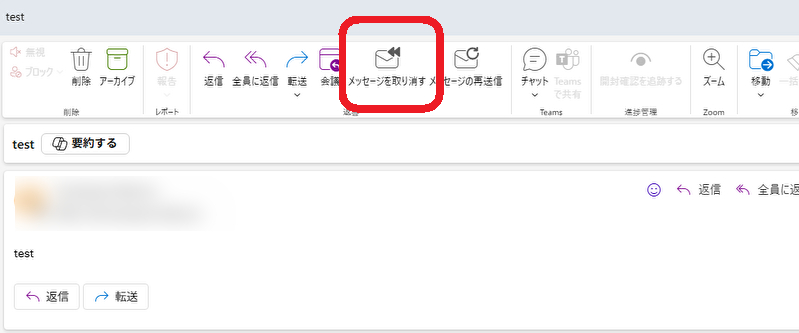
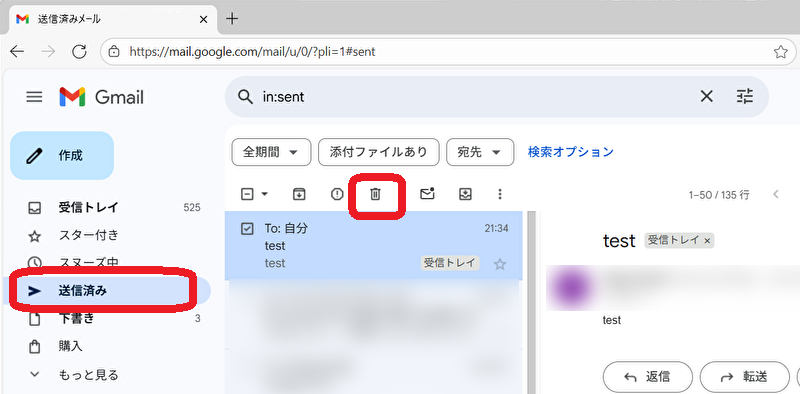
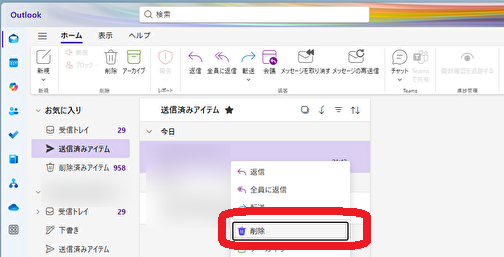



 ChatGPT
ChatGPT
 Google AI モード
Google AI モード
 Perplexity
Perplexity
 Grok
Grok